В этом фотошоп уроке мы будем с вами рисовать горящий обруч.
1. Откройте новый документ, а затем в центре создайте чёрный круг, используя инструмент «Эллиптическое выделение»  . .
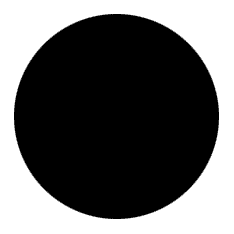
2. В меню фильтр выберите Disort > Polar Coordinates (Искажение – полярные координаты), измените значение на «Полярные в прямоугольные».
Теперь поверните изображение на 90 градусов по часовой стрелке. Для этого нажмите Image - Rotate Canvas (Изображение – повернуть холст – повернуть на 90 градусов по часовой).
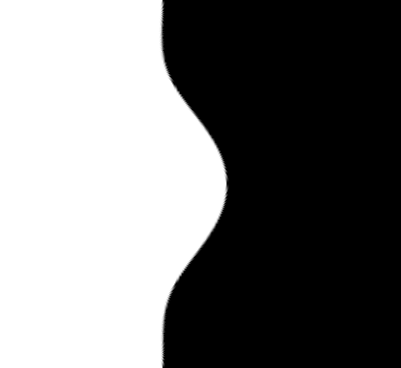
3. Теперь в меню фильтр выберете Stylize > Wind (Стилизация – ветер), выберите значения:
Метод - ветер (method - wind)
Направление - слева (direction - from the left).
Повторите это действие ещё два раза (Ctrl + F).
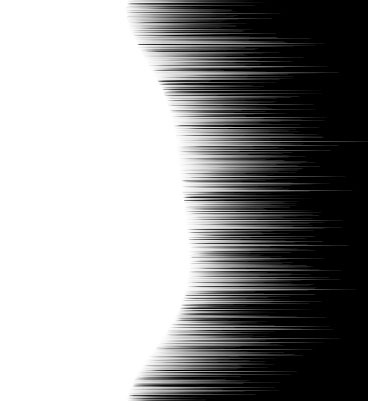
4. Теперь поверните изображение на 90 градусов
против часовой, дублируйте слой (Ctrl + J), и трансформируйте его на 180
градусов. Параметры наложения измените на Difference (Разница) и объедините слои (Ctrl + E).
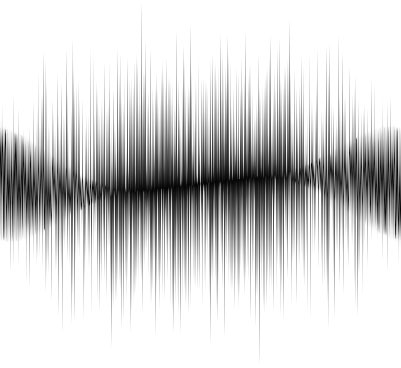
5. Теперь используйте фильтр Disort > Polar Coordinates (Искажение – полярные координаты) и поставьте следующие значения:
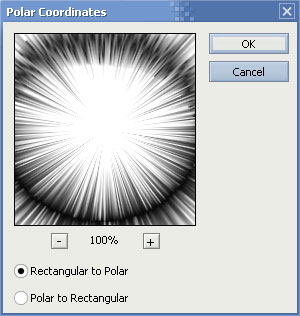
6. Дублируйте слой и поверните его на 90 градусов, режим наложения измените на Vivid Light (Яркий свет).
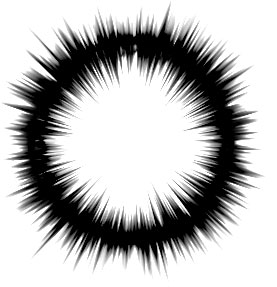

7. Теперь, чтобы добавить цвет нажмите Ctrl + U и поставьте следующие значения для первого слоя:
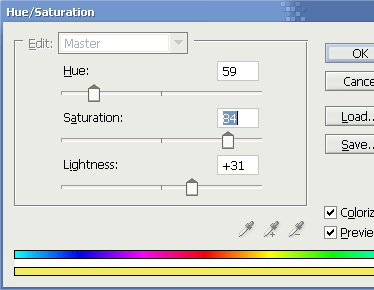
8. Для второго такие:
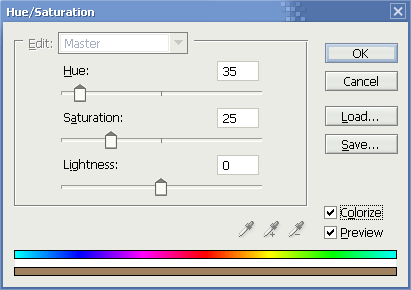
9. Вот и результат!
Такие колючие огненные кольца вы можете использовать для создания своих коллажей.
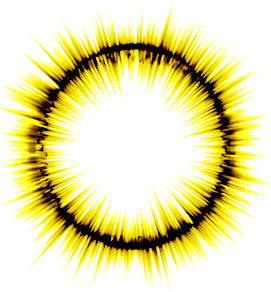
|